Heute möchte ich dir zeigen, wie du deinen eigenen intelligenten Stromzähler mit einem ESP32, Home Assistant und AI on the Edge erstellen kannst. Mit dieser Anleitung kannst du deinen eigenen Ferrariszähler digitalisieren und in Echtzeit verfolgen, wie viel Strom du verbrauchst. Los geht’s! Alles genau findest du in folgendem Video:
Schritt 1: Materialien
Bevor du starten kannst, musst du sicherstellen, dass du alle benötigten Materialien hast. Für dieses Projekt benötigst du:
- Ein ESP32-Modul. Es handelt sich hierbei um einen preiswerten, leistungsstarken Mikrocontroller mit integriertem WLAN. Wie ich beim Wasserzähler bereits beschrieben habe, ist es super wichtig ein passendes Modul mit genügend Ram zu kaufen. Leider sieht man das oft davor nicht. Im Zweifel kaufen und testen. ESP 32 Cam (Variante B) https://amzn.to/3XAvKOE *
- die passende SD Karte https://amzn.to/434MdeZ *
- ein 5V Netzteil Netzteil: https://amzn.to/3PAvdKE *
- optional eine externe Antenne https://amzn.to/449L47d * Das zeige ich in dem Video https://youtu.be/yyf0ORNLCk4?t=179
- Einen Ferrariszähler. Dies ist der traditionelle mechanische Stromzähler, den du in vielen Haushalten findest.
- Ein Home Assistant-System zur Integration und Visualisierung der Daten. Wenn du Home Assistant noch nicht eingerichtet hast, kannst du das hier nachholen.
Sämtliche mit „*“ markierten Links bzw Einblendungen aus Amazon hängen mit Amazon Partnerprogrammen zusammen. Sie dienen dir als potentiellen Käufer als Orientierung und verweisen explizit auf bestimmte Produkte. Sofern diese Links genutzt werden, kann im Falle einer Kaufentscheidung eine Provision an mich ausgeschüttet werden. Bei einem Kauf über diese Links fallen natürlich keine Mehrkosten an. Danke!!
Schritt 2: Installation der Kamera am Ferrariszähler
Als Erstes musst du die Kamera so installieren, dass sie den Ferrariszähler klar und deutlich sehen kann. Du kannst eine Halterung verwenden, um sicherzustellen, dass die Kamera stabil ist und den Zähler stets im Blick hat.
Ich habe hierfür mir das Gehäuse ausgedruckt https://www.thingiverse.com/thing:5567461 Danke an https://www.thingiverse.com/IngoKnito, damit du das auf Thingiverse bereitstellst.
Dann muss man die Kamera Linse einstellen. Das ist ein mega Aufwand, nehm dir da genügend Zeit.
Hier erkläre ich das genau https://youtu.be/yyf0ORNLCk4?t=460
Achte darauf, dass die Kamera gut ausgerichtet ist und das Bild des Ferrariszählers gut beleuchtet und klar ist. Eine unscharfe oder schlecht beleuchtete Aufnahme kann die Genauigkeit der Stromverbrauchserfassung beeinträchtigen. Ich spreche hier aus Erfahrung 😉
Schritt 3: Einrichten von AI on the Edge auf dem ESP32
„AI on the Edge“ bezieht sich auf den Einsatz von Künstlicher Intelligenz direkt auf Geräten (wie deinem ESP32), anstatt Daten zur Verarbeitung an einen entfernten Server zu senden. Dieses Setup ermöglicht eine schnellere Reaktionszeit und eine erhöhte Datenschutzsicherheit. Ich bin hier mega begeistert von diesem Projekt: Danke an alle Entwickler! hier
Schritt 3.1: Firmware herunterladen & installieren
Zunächst musst du die entsprechende Firmware für deinen ESP32 von der GitHub-Seite des Projekts herunterladen.
Dann nutzt du am besten den Webinstaller hier https://jomjol.github.io/AI-on-the-edge-device/
Dann musst du aus dem Release Ordner den Inhalt in die SD Karte kopieren. Wichtig formatiere bitte davor die SD Karte mit FAT32. Sonst erkennt der ESP es nicht.
Auf der SD Karte ist zudem ein Config File, bei dem du deine Wifi Zugangsdaten eintragen kannst.
Schritt 3.2: AI on the Edge einrichten
Jetzt geht es ans Anpassen des Moduls für deinen Stromzähler. Folge hier am besten meiner Video Anleitung ab ca Minute 7
Schritt 4: Einbindung in Home Assistant
Nachdem du AI on the Edge eingerichtet und dein KI-Modell angepasst hast, kannst du die Daten in Home Assistant einbinden. Dazu benötigst du die MQTT-Integration von Home Assistant. Weitere Details dazu findest du in hier https://youtu.be/yyf0ORNLCk4?t=1204
Wichtig ist, dass du den gleichen MQTT Server in Home Assistant Nutzt wie für dein ESP. Hier ein fertig eingerichteter MQTT Server in Home Assistant.
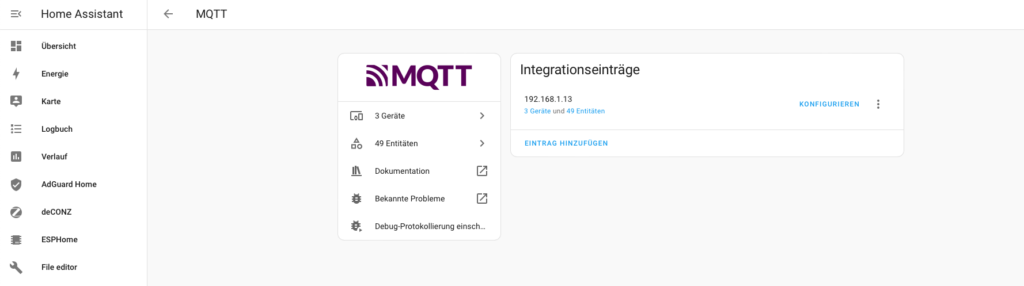
Berechnung Strompreise
Du kannst nun über ein Template in deiner Config Datei auch die Strompreise berechnen.
template:
- sensor:
- name: "stromkosten_euro"
unit_of_measurement: "€"
state: "{{ states('sensor.smartmeter01_value') | float * 0.35 | round(2) }}"Dabei sind 0,35 die KWH Kosten in Euro.
Und hier als Utilitymeter Einträge.
utility_meter:
energy_hausverbrauch_hourly:
source: sensor.smartmeter01_value
cycle: hourly
energy_hausverbrauch_15min:
source: sensor.smartmeter01_value
cycle: quarter-hourly
energy_hausverbrauch_daily:
source: sensor.smartmeter01_value
cycle: daily
energy_hausverbrauch_weekly:
source: sensor.smartmeter01_value
cycle: weekly
energy_hausverbrauch_monthly:
source: sensor.smartmeter01_value
cycle: monthly
energy_hausverbrauch_euro_daily:
source: sensor.stromkosten_euro
cycle: daily
energy_hausverbrauch_euro_weekly:
source: sensor.stromkosten_euro
cycle: weekly
energy_hausverbrauch_euro_monthly:
source: sensor.stromkosten_euro
cycle: monthly
Glückwunsch! Du hast nun deinen eigenen intelligenten Stromzähler erstellt. Mit diesem Setup kannst du deinen Stromverbrauch verfolgen und Analysen durchführen. Viel Spaß beim Experimentieren und Optimieren deines Stromverbrauchs!
Falls du Fragen hast, schreib es gerne in die Kommentare oder auf 🏡Discord

Alkly
Ich zeigt dir, wie du ohne Programmierkenntnisse und Herstellerabhängigkeit dein Zuhause mit selbst gebauter Smart Home-Technologie verbessern kannst.

Hallo Alkly,
hört sich nach einem Plan an – aber ich habe einen alten Ferraris-Doppelzähler (also mit HT und NT).
Kann man das mit einer ESP32 Cam auch für einen Ferraris-Doppelzähler realisieren?
Unser Doppelzähler wird vom Energie-Versorger erst in 2032 ausgetauscht, solange will ich auf Digitalisierung nicht mehr warten…
VG
Peter
wie viel Abstand haben die Scheiben? GGf lässt sich es mit einer Kamera abbilden und dann zwei Zählen zu markieren, dann müsste es gehen.